如何设置默认输入法win10 win10设置默认输入法的步骤
在使用Windows 10操作系统时,设置默认输入法是非常重要的一步,通过设置默认输入法,可以提高用户的工作效率和使用体验。在Win10中设置默认输入法的步骤并不复杂,只需要按照以下几个简单的步骤进行操作即可。打开设置应用程序,然后点击时间和语言选项。在区域和语言选项卡中,找到首选语言部分,选择您希望设置为默认输入法的语言,并将其移动到顶部位置。重新启动计算机,设置即可生效。这样您就成功设置了默认输入法,可以愉快地使用Win10进行各种操作了。
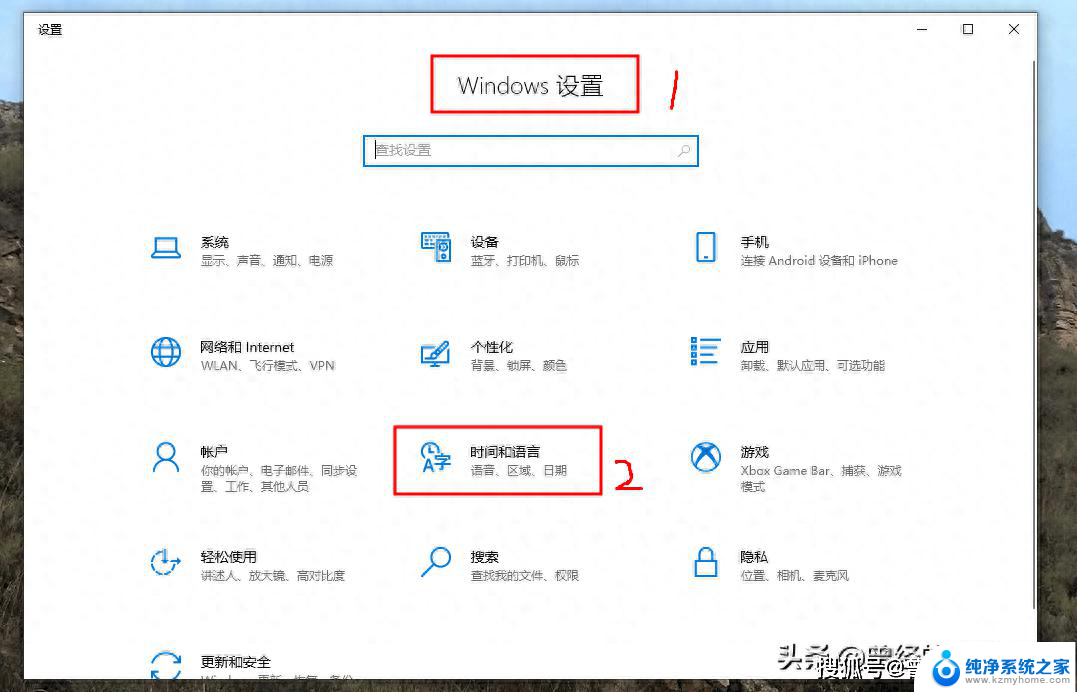
1、在Win10系统下,鼠标右键点击“开始”图标按钮。在弹出的菜单选项框中找到“控制面板”选项并点击它。
2、点击“控制面板”选项后,这个时候系统会打开的“控制面板”对话窗口。
3、在打开的“控制面板”对话窗口中,找到“时钟、语言和区域”下的“更换输入法”选项并点击它。
4、在跳转的“语言”对话窗口中,找到左侧的“高级设置”选项并点击它。
5、在高级设置对话窗口中,找到“替代默认输入法”项。默认是“中文(简体,中国)-不可用的输入法”。
6、接着我们将其选择需要设置为默认的输入法。如“中文(简体,中国)-搜狗拼音输入法”。再点击“保存”按钮。如保存后无效,则重启计算机。
win10设置默认输入法详细步骤就讲到这里了,如果朋友们遇到类似的问题。不妨根据文章步骤来进行操作。
以上就是如何设置默认输入法win10的全部内容,有出现这种现象的小伙伴不妨根据小编的方法来解决吧,希望能够对大家有所帮助。
如何设置默认输入法win10 win10设置默认输入法的步骤相关教程
- 怎么设置输入法默认输入法 win10默认输入法设置步骤详解
- 最新win10怎么设置默认输入法 win10默认输入法怎么设置
- 如何更改电脑默认输入法 win10默认输入法设置方法
- 系统默认输入法怎么设置 win10怎么设置默认输入法为中文
- 怎么将输入法设置为默认 win10怎么设置中文输入法为默认
- 怎么修改电脑默认输入法 win10怎么设置默认输入法为中文
- 如何给电脑设置输入法 win10如何设置默认输入法
- 搜狗设为默认输入法 win10默认输入法设置为搜狗输入法的方法
- win10设置输入法在哪里 win10如何设置默认输入法
- 怎么把输入法改成搜狗输入法 Win10设置默认输入法为搜狗输入法的步骤
- windows10复制文件需要管理员权限 如何解决需要管理员权限才能复制文件夹的问题
- 右键新建没有ppt怎么办 Win10右键新建菜单中没有PPT如何添加
- 打开电脑触摸板 win10触摸板功能开启
- 测试麦克风没声音 Win10测试麦克风声音步骤
- 电脑怎么更改默认打开文件的方式 Win10系统如何修改文件默认打开方式
- 电脑快捷键和软件快捷键冲突 Windows10热键冲突解决方法
win10系统教程推荐
- 1 打开电脑触摸板 win10触摸板功能开启
- 2 怎么设置windows登录密码 Windows10用户登录密码强度设置
- 3 文件图片不显示怎么办 win10系统文件夹中图片不显示解决方法
- 4 接入耳机识别不到麦克风 Win10耳机麦克风插入后设备不显示的解决方案
- 5 电脑桌面放在d盘 win10系统桌面文件保存到D盘方法
- 6 win10更换锁屏 Windows 10锁屏界面设置方法
- 7 win10耳麦说话声音小 Win10系统麦克风声音调节不灵敏怎么办
- 8 win10屏幕保护程序无法设置 Win10屏幕保护程序设置问题解决方法
- 9 window防火墙在哪里 Windows10自带防火墙如何设置
- 10 怎么知道win10激活时间 如何查看win10系统的激活日期